说明
- 删除.pro.user或者.txt.user文件后,
重新打开QT原始项目, 需要重新选择编译器
务必提前记住编译环境(针对之前项目选择了多个编译环境的情况)
(mingw32位, mingw64位, msvs32位, msvs64位),
以避免原始可正常输出程序报错,
比如设置好编码环境和文本编辑器环境后, 输出结果乱码
2 . ./表示当前目录的上一级目录 这是相对目录
./表示当前目录 - 如果是qmake就是.pro.user文件要删除
- 如果是cmake就是CmakeLists.txt.user要删除
- 网上很多文章说缩短构建目录,
但我不建议缩短构建目录,
因为可提高维护性,也方便查看一些属性
比如: 编译器类型, 编译类型, Qt版本
可以避免编译器的任意切换, 造成乱码的问题
qt的默认构建目录
项目的构建目录与原项目的目录是同级别的(如下 图1)
项目名称: ExamSys
构建目录名:build-Debug (这个与默认构建项目名称不同的原因是提前有设置,)
原始构建目录名称: build-ExamSys-Desktop_Qt_5_15_2_MinGW_32_bit-Debug
默认构建目录解释: 构建文件-项目名称-桌面开发类型_Qt版本_编译器类型-编译模式

详细设置方法
菜单栏: 工具---外置---配置
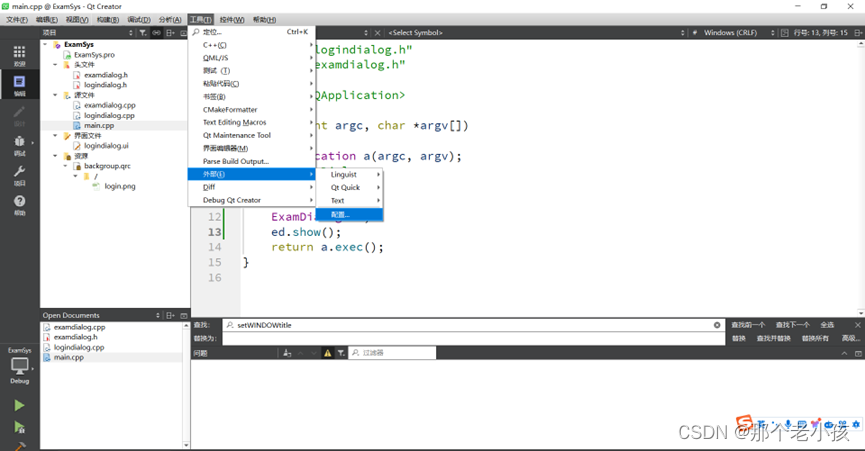
首选项对话框: 构建和运行—Default Build Properties(英译:默认构建目录)
—Default build directory(英译: 默认构建目录)—将. ./ 改成 . /

点击应用—确定—关闭Qt Creator
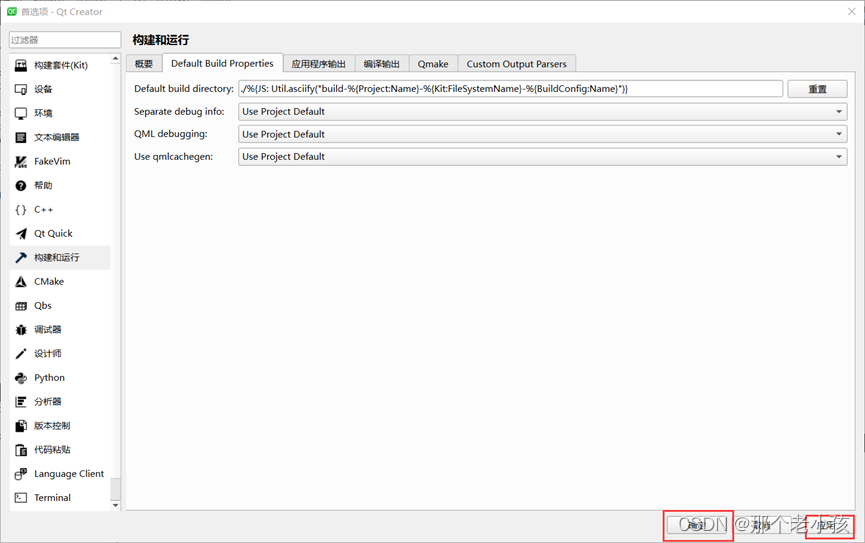
打开任意之前的一个项目—右键单击左侧项目树中.pro文件
—在Explorer中显示—这样就打开了项目文件所在的目录
—删除”项目名.pro.user”文件(类似下图)
—-关闭Qt Creator(就是Qt),重新打开Qt
—点击菜单栏构建:重新构建
—再右键单击左侧项目树中.pro文件
—在Explorer中显示
这样就看到构建目录与项目文件已同级
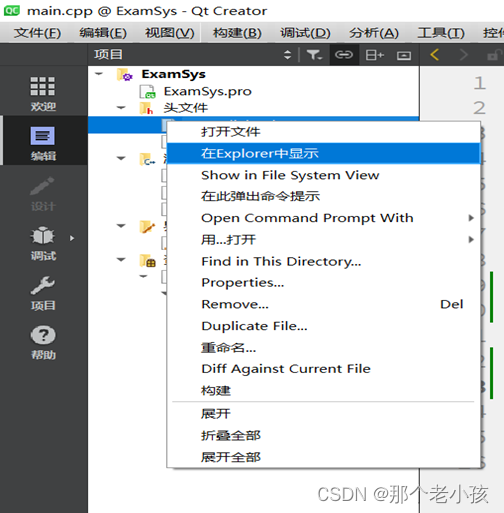
pro.user文件参考图

最终正确结果图
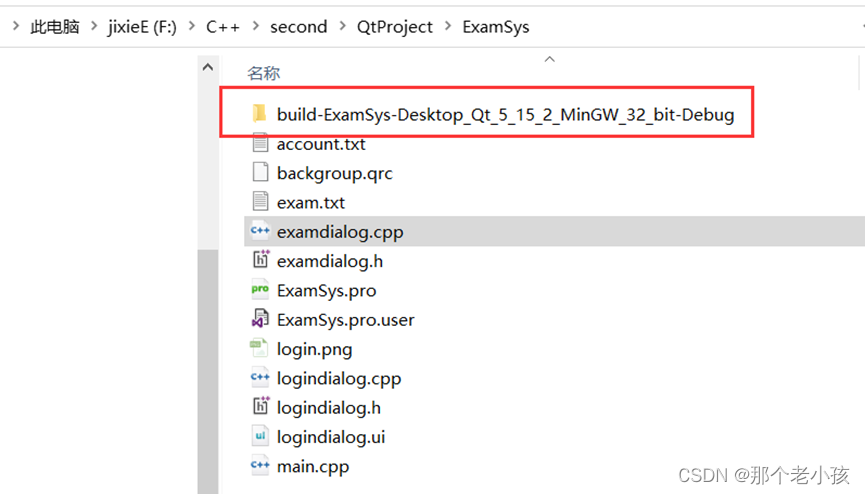





















 116
116











 被折叠的 条评论
为什么被折叠?
被折叠的 条评论
为什么被折叠?








